Pridėti arba pašalinti vartotoją iš grupės sistemoje „Windows 10“.
Sistemoje Windows 10 galite pridėti arba pašalinti iš grupės vartotojo abonementą, kad suteiktumėte arba atšauktumėte prieigą prie tam tikrų Windows funkcijų, failų sistemos aplankų, bendrinamų objektų ir kt. Yra keletas būdų tai padaryti. Peržiūrėkime juos.
Skelbimas
Grupės paskyros naudojamos kelių vartotojų privilegijoms valdyti. Pasaulinės grupės paskyros, skirtos naudoti domene, sukuriamos „Active Directory“ vartotojai ir kompiuteriai, o vietinės grupės paskyros, skirtos vietinei sistemai, sukuriamos Vietiniai vartotojai ir grupės. Paprastai grupės paskyros sukuriamos siekiant palengvinti panašaus tipo vartotojų valdymą. Galima sukurti šių tipų grupes:
- Grupės organizacijos padaliniams: Paprastai tame pačiame skyriuje dirbantiems vartotojams reikia prieigos prie panašių išteklių. Dėl šios priežasties galima sukurti grupes, kurios yra suskirstytos pagal padalinius, pvz., Verslo plėtra, Pardavimas, Rinkodara arba Inžinerija.
- Konkrečių programų naudotojų grupės: Dažnai vartotojams reikės prieigos prie programos ir su programa susijusių išteklių. Galima sukurti konkrečių programų grupes, kad vartotojai gautų tinkamą prieigą prie reikiamų išteklių ir programų failų.
- Grupės vaidmenims organizacijoje: Grupės taip pat gali būti organizuojamos pagal vartotojo vaidmenį organizacijoje. Pavyzdžiui, vadovams tikriausiai reikia prieigos prie kitokių išteklių nei vadovams ir bendriesiems vartotojams. Taigi, kuriant grupes pagal vaidmenis organizacijoje, vartotojams, kuriems to reikia, suteikiama tinkama prieiga.
Vietinė vartotojų grupė sukuriama vietoje. Tai grupės, kurias galite naudoti tiesiogiai „Windows 10“ kompiuteryje nepridėdami kompiuterio prie „Active Directory“ domeno. Čia pateikiamas grupių, kurios paprastai pasiekiamos „Windows 10“, sąrašas.
- Administratoriai
- Atsarginės kopijos operatoriai
- Kriptografijos operatoriai
- Paskirstyti COM vartotojai
- Įvykių žurnalo skaitytuvai
- Svečiai
- IIS_IUSRS
- Tinklo konfigūracijos operatoriai
- Našumo žurnalo vartotojai
- Našumo monitoriaus vartotojai
- Galingi vartotojai
- Nuotolinio darbalaukio naudotojai
- Replikatorius
- Vartotojai
Norėdami pridėti vartotojo abonementą prie vietinės grupės sistemoje „Windows 10“, galite naudoti konsolės įrankį MMC net.exearba „PowerShell“. Pažiūrėkime, kaip tai galima padaryti.
Norėdami įtraukti vartotojus į grupę sistemoje „Windows 10“., atlikite šiuos veiksmus.
- Paspauskite Laimėk + R klaviatūros sparčiuosius klavišus ir vykdymo laukelyje įveskite:
lusrmgr.msc
 Bus atidaryta vietinių vartotojų ir grupių programa.
Bus atidaryta vietinių vartotojų ir grupių programa. - Kairėje spustelėkite Grupės.

- Grupių sąraše dukart spustelėkite grupę, į kurią norite įtraukti vartotojus.

- Spustelėkite mygtuką Pridėti, kad pridėtumėte vieną ar daugiau vartotojų.
- Arba galite spustelėti kairėje esantį aplanką Vartotojai.
- Dukart spustelėkite vartotojo abonementą dešinėje.
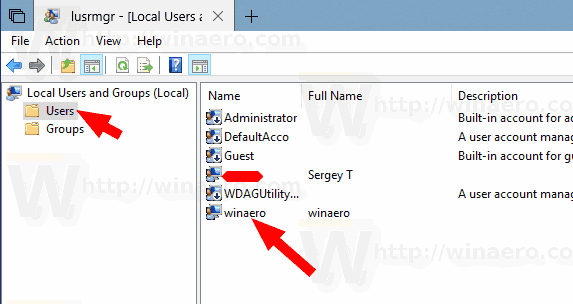
- Perjungti į Narys skirtuką ir spustelėkite Papildyti mygtuką, kad pasirinktumėte grupę, prie kurios norite pridėti vartotojo abonementą.
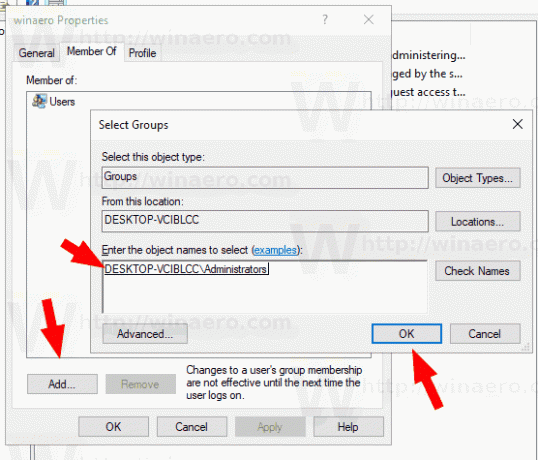
Pastaba: galite naudoti vietinių vartotojų ir grupių papildinį, jei jūsų Windows leidimas ateina su šia programa. Kitu atveju galite naudoti vieną iš toliau aprašytų metodų.
Pridėkite vartotojus prie grupės naudodami NET įrankį
- Atidarykite an padidinta komandų eilutė.
- Įveskite šią komandą:
neto vietinė grupė "Grupė" "Vartotojas" /add
Grupės dalį pakeiskite tikruoju grupės pavadinimu. Vietoj „Vartotojas“ dalies pateikite norimą vartotojo abonementą. Pavyzdžiui,
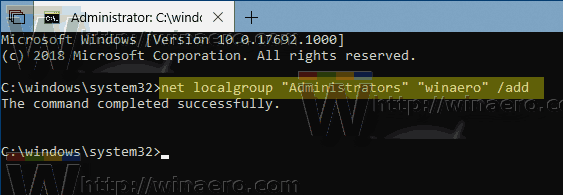
- Norėdami pašalinti vartotoją iš grupės, vykdykite kitą komandą:
neto vietinė grupė "Grupė" "Vartotojas" / ištrinti
Žiūrėkite šią ekrano kopiją:
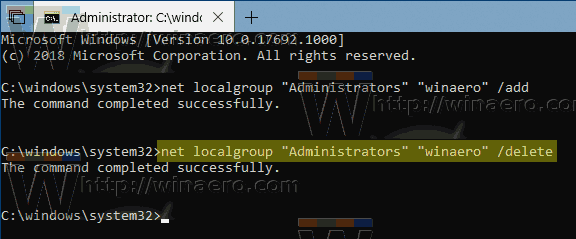
Pridėkite vartotojus prie grupės naudodami „PowerShell“.
- Atidarykite „PowerShell“ kaip administratorių. Patarimas: galite pridėti kontekstinį meniu „Atidaryti PowerShell kaip administratorių“..
- Įveskite arba nukopijuokite ir įklijuokite šią komandą:
Add-LocalGroupNary -Grupė "Grupė" -Narys "Vartotojas"
Grupės dalį pakeiskite tikruoju grupės pavadinimu. Vietoj „Vartotojas“ dalies pateikite norimą vartotojo abonementą.
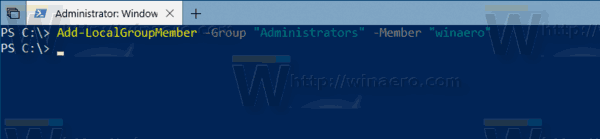
- Norėdami pašalinti vartotojo abonementą iš grupės, naudokite cmdlet Pašalinti-LocalGroupMember taip.
Pašalinti - Vietinis grupės narys - Grupė "Grupė" - narys "Vartotojas"

„Add-LocalGroupMember“ cmdlet prideda vartotojus arba grupes į vietinę saugos grupę. Visos grupei priskirtos teisės ir leidimai priskiriami visiems tos grupės nariams.
Cmdlet Remove-LocalGroupMember pašalina narius iš vietinės grupės.
Viskas.



